Muchos no se dan cuenta de la aplicación Brújula que hay en su iPhone, encima Apple la tiene escondida en la carpeta Extras del iPhone. No obstante, puede llegar a ser útil cuando uno menos se lo espere. Por ello, siempre es bueno saber usar tanto la brújula como el nivel del teléfono movil de Apple.
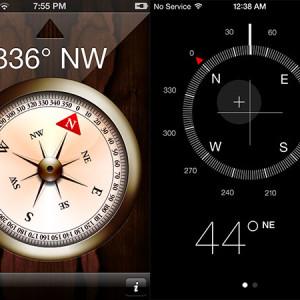
En este tutorial, vamos a descubrir como sacar el mayor partido posible a estos dos elementos del iPhone, los cuales son ignorados por muchos usuarios de Apple
La brújula y el nivel en el iPhone
La aplicación Brújula del iPhone está formada por la brújula propiamente dicha y el nivel. La parte de la brújula precisa una pequeña configuración. Al abrir la aplicación, se tendrá que calibrar su orientación rotando el iPhone como pide la pantalla. Tras unos breves segundos, la brújula ya estará configurada.
Se utiliza como si fuera una brújula tradicional, esto es, sujetando el iPhone en la palma de la mano y de manera paralela al suelo y girándolo para encontrar el Norte geográfico.
Cuando salga un diminuto signo “+” en el centro de la pantalla supone que la brújula estará alineada correctamente en tanto que una línea blanca gruesa enseñará la dirección hacia donde el teléfono móvil está señalando.
Una vez que se apunte en la dirección correcta, se tiene que tocar la pantalla para fijar la posición y una banda de color rojo enseñará cuánto uno se ha desviado.
Por último, deslizando la pantalla hacia la izquierda se llega a la segunda parte de esta aplicación, el nivel. Esta herramienta puede ser bastante útil si no se dispone de un nivel a mano y funciona igual que la brújula. Se debe reposar el iPhone sobre su parte trasera o de lado sobre una superficie para verificar que está correctamente nivelado, entonces la pantalla se volverá verde.
¿Te ha gustado el artículo de MrApple?, Síguenos en Twitter y Facebook y ayúdanos a su difusión compartiéndolo con tus amigos en Twitter, Facebook, o G+ con los botones que encontrarás al final del artículo. ¡Gracias!

